Word图表插入技巧,数据可视化更直观
还在为Word文档的数据呈现效果发愁吗?本教程将手把手教你如何在Word中插入并优化图表,让数据可视化更清晰,文档更具说服力。从选择合适的图表类型入手,如柱状图、折线图、饼图等,根据数据特征和表达目的进行选择。详细讲解如何插入图表、编辑数据、自定义外观,以及解决数据更新不同步的问题。更提供美化图表的技巧,如颜色搭配、字体选择、标题设置等,助你打造专业美观的Word图表,提升文档的整体质量和可读性,让你的报告、演示文稿脱颖而出。掌握Word图表插入技巧,让你的数据“说话”,沟通更高效!
答案:选择合适图表类型并融入叙述可提升Word文档说服力。明确数据目的,插入图表后编辑数据并自定义外观,确保图表与文字呼应;若数据不同步,通过“更新数据”或重连数据源解决;根据数据特征选用柱状图、折线图等类型,并通过统一颜色、字体、标题等提升图表专业性。
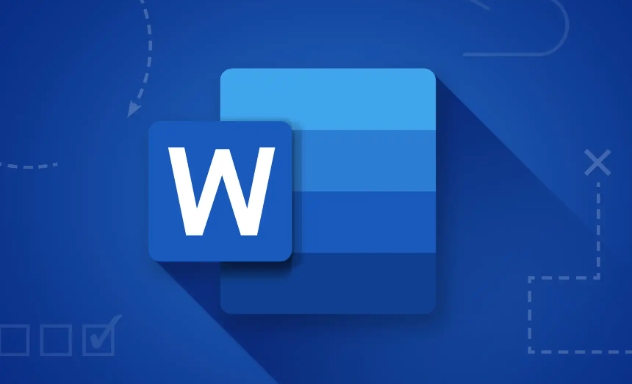
将数据变成一目了然的图表,让你的Word文档更具说服力,其实并不难。关键在于选择合适的图表类型,并巧妙地将其融入你的文字叙述中。
解决方案
选择合适的图表类型: 首先,明确你想表达什么。是比较不同类别的数据?展示数据随时间变化的趋势?还是呈现数据各部分之间的比例?不同的图表类型擅长不同的任务。例如,柱状图适合比较不同类别的数据大小,折线图适合展示数据随时间变化的趋势,饼图适合呈现数据各部分之间的比例。如果你不确定,可以尝试不同的图表类型,看看哪个最能清晰地表达你的信息。
在Word中插入图表: 打开Word文档,点击“插入”选项卡,在“插图”组中找到“图表”按钮。点击后,会弹出一个“插入图表”对话框,其中包含了各种图表类型。选择你需要的图表类型,然后点击“确定”。
编辑图表数据: 插入图表后,Word会自动打开一个Excel表格,用于编辑图表数据。在Excel表格中,输入你的数据,并根据需要修改类别和系列名称。图表会随着数据的变化而自动更新。注意数据的格式,确保其与图表类型相匹配。
自定义图表外观: Word提供了丰富的图表自定义选项,你可以根据自己的喜好和需求来调整图表的外观。例如,你可以修改图表的标题、坐标轴标签、数据系列颜色、图例位置等等。点击图表,然后在“图表工具”选项卡中找到“设计”和“格式”选项卡,即可进行各种自定义设置。
将图表融入文档: 图表插入后,需要将其巧妙地融入你的文字叙述中。在文字中引用图表,解释图表中的关键信息,并说明图表所表达的结论。确保图表与文字相互呼应,共同支撑你的论点。避免让图表孤立地存在,而应该将其作为你论述的有力工具。
Word图表插入后,数据更新不同步怎么办?
有时候,你在Excel表格中修改了数据,但Word中的图表却没有及时更新。这可能是因为Word没有自动刷新图表数据。解决方法很简单:选中图表,然后右键点击,选择“更新数据”。如果问题仍然存在,可以尝试断开图表与Excel表格的链接,然后再重新链接。具体操作是:选中图表,右键点击,选择“图表对象”->“编辑”,然后选择“数据”选项卡,点击“断开链接”,再重新选择数据源。
如何选择最适合我的数据的Word图表类型?
选择图表类型没有绝对的正确答案,关键在于你的数据和你想表达的信息。以下是一些常用的图表类型及其适用场景:
- 柱状图: 适用于比较不同类别的数据大小,例如不同产品的销售额、不同地区的GDP等。
- 折线图: 适用于展示数据随时间变化的趋势,例如股票价格、气温变化等。
- 饼图: 适用于呈现数据各部分之间的比例,例如市场份额、人口构成等。
- 散点图: 适用于展示两个变量之间的关系,例如身高和体重、广告投入和销售额等。
- 条形图: 与柱状图类似,但方向是水平的,更适合展示类别名称较长的数据。
在选择图表类型时,可以先尝试不同的类型,看看哪个最能清晰地表达你的信息。同时,也要考虑你的目标受众,选择他们最容易理解的图表类型。
如何让Word图表更美观、更专业?
除了选择合适的图表类型,图表的美观程度也很重要。一个美观的图表可以吸引读者的注意力,并更好地传达你的信息。以下是一些让Word图表更美观、更专业的技巧:
- 选择合适的颜色方案: 避免使用过于鲜艳或刺眼的颜色,尽量选择柔和、协调的颜色方案。Word提供了很多预设的颜色方案,你也可以自定义颜色方案。
- 调整图表的字体和字号: 选择清晰易读的字体,并根据图表的大小调整字号。确保图表中的文字不会过于拥挤或难以辨认。
- 添加图表标题和坐标轴标签: 图表标题应该简洁明了地概括图表的内容,坐标轴标签应该清晰地说明数据的单位和含义。
- 去除不必要的元素: 避免在图表中添加过多的装饰性元素,例如背景图片、阴影效果等。这些元素可能会分散读者的注意力,并降低图表的可读性。
- 保持图表的一致性: 如果你的文档中包含多个图表,尽量保持它们的外观一致,例如使用相同的颜色方案、字体和字号。这可以提高文档的整体美观度和专业性。
记住,好的图表应该能够清晰地表达你的信息,并让你的文档更具说服力。
今天关于《Word图表插入技巧,数据可视化更直观》的内容就介绍到这里了,是不是学起来一目了然!想要了解更多关于数据可视化,数据更新,图表类型,Word图表,美化技巧的内容请关注golang学习网公众号!
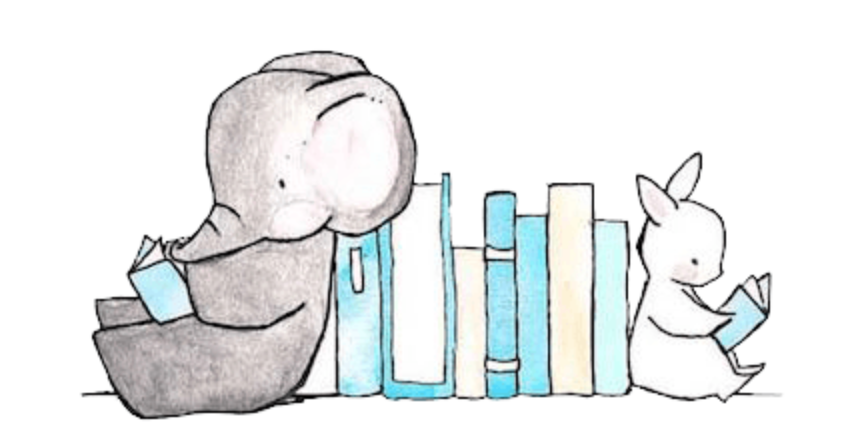 鸠摩搜书官网入口与txt阅读教程
鸠摩搜书官网入口与txt阅读教程
- 上一篇
- 鸠摩搜书官网入口与txt阅读教程
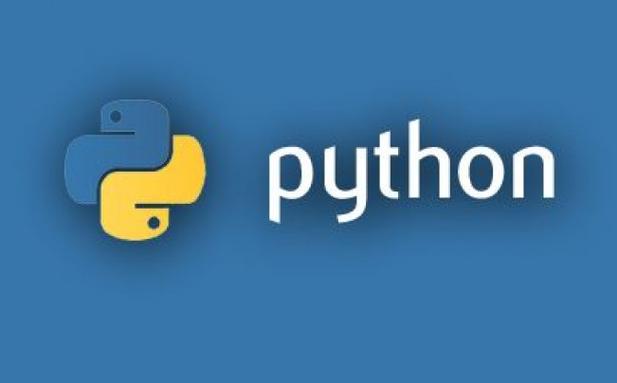
- 下一篇
- PythonOpenCV色彩迁移教程
-

- 文章 · 软件教程 | 1分钟前 |
- Win8.1更新故障怎么解决?回退教程详解
- 471浏览 收藏
-

- 文章 · 软件教程 | 5分钟前 |
- 谷歌邮箱登录入口及官网地址
- 382浏览 收藏
-

- 文章 · 软件教程 | 5分钟前 |
- Windows10禁用驱动签名教程
- 280浏览 收藏
-

- 文章 · 软件教程 | 11分钟前 |
- 快看漫画官网KKComic:最新独家漫画合集
- 327浏览 收藏
-

- 文章 · 软件教程 | 12分钟前 |
- 微信对方拉黑你怎么查?
- 138浏览 收藏
-

- 文章 · 软件教程 | 20分钟前 | 移动端适配 国漫 播放体验 资源丰富 韩小圈国漫入口手机版
- 韩小圈国漫入口与手机版推荐
- 218浏览 收藏
-

- 文章 · 软件教程 | 21分钟前 |
- 美图秀秀亮度无法调节解决方法
- 484浏览 收藏
-

- 文章 · 软件教程 | 23分钟前 | 图层蒙版 画笔工具 非破坏性编辑 局部调整 PhotoshopElements2024
- PhotoshopElements2024蒙版使用技巧
- 421浏览 收藏
-

- 文章 · 软件教程 | 24分钟前 |
- 电脑蓝屏反复怎么处理
- 395浏览 收藏
-

- 前端进阶之JavaScript设计模式
- 设计模式是开发人员在软件开发过程中面临一般问题时的解决方案,代表了最佳的实践。本课程的主打内容包括JS常见设计模式以及具体应用场景,打造一站式知识长龙服务,适合有JS基础的同学学习。
- 543次学习
-

- GO语言核心编程课程
- 本课程采用真实案例,全面具体可落地,从理论到实践,一步一步将GO核心编程技术、编程思想、底层实现融会贯通,使学习者贴近时代脉搏,做IT互联网时代的弄潮儿。
- 516次学习
-

- 简单聊聊mysql8与网络通信
- 如有问题加微信:Le-studyg;在课程中,我们将首先介绍MySQL8的新特性,包括性能优化、安全增强、新数据类型等,帮助学生快速熟悉MySQL8的最新功能。接着,我们将深入解析MySQL的网络通信机制,包括协议、连接管理、数据传输等,让
- 500次学习
-

- JavaScript正则表达式基础与实战
- 在任何一门编程语言中,正则表达式,都是一项重要的知识,它提供了高效的字符串匹配与捕获机制,可以极大的简化程序设计。
- 487次学习
-

- 从零制作响应式网站—Grid布局
- 本系列教程将展示从零制作一个假想的网络科技公司官网,分为导航,轮播,关于我们,成功案例,服务流程,团队介绍,数据部分,公司动态,底部信息等内容区块。网站整体采用CSSGrid布局,支持响应式,有流畅过渡和展现动画。
- 485次学习
-

- ChatExcel酷表
- ChatExcel酷表是由北京大学团队打造的Excel聊天机器人,用自然语言操控表格,简化数据处理,告别繁琐操作,提升工作效率!适用于学生、上班族及政府人员。
- 3210次使用
-

- Any绘本
- 探索Any绘本(anypicturebook.com/zh),一款开源免费的AI绘本创作工具,基于Google Gemini与Flux AI模型,让您轻松创作个性化绘本。适用于家庭、教育、创作等多种场景,零门槛,高自由度,技术透明,本地可控。
- 3424次使用
-

- 可赞AI
- 可赞AI,AI驱动的办公可视化智能工具,助您轻松实现文本与可视化元素高效转化。无论是智能文档生成、多格式文本解析,还是一键生成专业图表、脑图、知识卡片,可赞AI都能让信息处理更清晰高效。覆盖数据汇报、会议纪要、内容营销等全场景,大幅提升办公效率,降低专业门槛,是您提升工作效率的得力助手。
- 3453次使用
-

- 星月写作
- 星月写作是国内首款聚焦中文网络小说创作的AI辅助工具,解决网文作者从构思到变现的全流程痛点。AI扫榜、专属模板、全链路适配,助力新人快速上手,资深作者效率倍增。
- 4561次使用
-

- MagicLight
- MagicLight.ai是全球首款叙事驱动型AI动画视频创作平台,专注于解决从故事想法到完整动画的全流程痛点。它通过自研AI模型,保障角色、风格、场景高度一致性,让零动画经验者也能高效产出专业级叙事内容。广泛适用于独立创作者、动画工作室、教育机构及企业营销,助您轻松实现创意落地与商业化。
- 3831次使用
-
- pe系统下载好如何重装的具体教程
- 2023-05-01 501浏览
-
- qq游戏大厅怎么开启蓝钻提醒功能-qq游戏大厅开启蓝钻提醒功能教程
- 2023-04-29 501浏览
-
- 吉吉影音怎样播放网络视频 吉吉影音播放网络视频的操作步骤
- 2023-04-09 501浏览
-
- 腾讯会议怎么使用电脑音频 腾讯会议播放电脑音频的方法
- 2023-04-04 501浏览
-
- PPT制作图片滚动效果的简单方法
- 2023-04-26 501浏览






